Den store G prioriterer kunstig intelligens mer og mer i apper som Google Lens, og det er derfor vi skal lære ut 3 nesten magiske handlinger du kan gjøre med denne appen.
Hvis vi til og med i Android 12 allerede har muligheten, antar vi at i Pixel og andre mobiltelefoner, av bruk visningen av nylige apper for å kunne fange teksten vi ønsker å oversette, må vi være klar over at vi med Google Lens skal ha en app for en god tid. Gå for det.
Ta opp tekst med Google Lens-kameraet
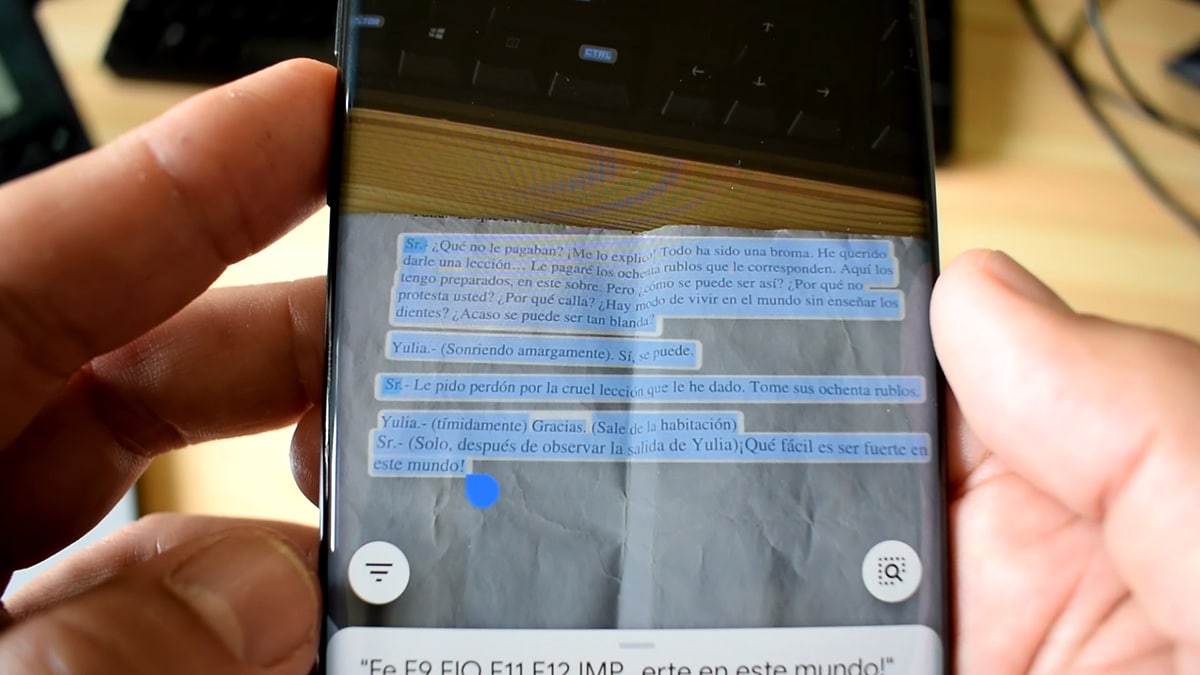
Hvis vi daglig har å gjøre med tekster på trykt papir, kan vi fange dem uten å måtte skrive ut eller bare retusjere dem for å få en bedre kopi. Og faktisk kommer de 3 handlingene som gjør at vi kan klare oss fantastisk med tekster, dokumenter og mer, her.
- Vi åpner Google Lens
- Vi fokuserer med kameraet til dokumentet eller papir
- Vi venter noen sekunder, og magien begynner å virke
- Vi får se den uthevede teksten og nå kan vi velge del
- Eller bare kopierer vi alt
- Vi åpner et Word-dokument og limer det inn
Oversett tekst fra hvilket som helst nettsted, nettverk, app ... med skjermbilde
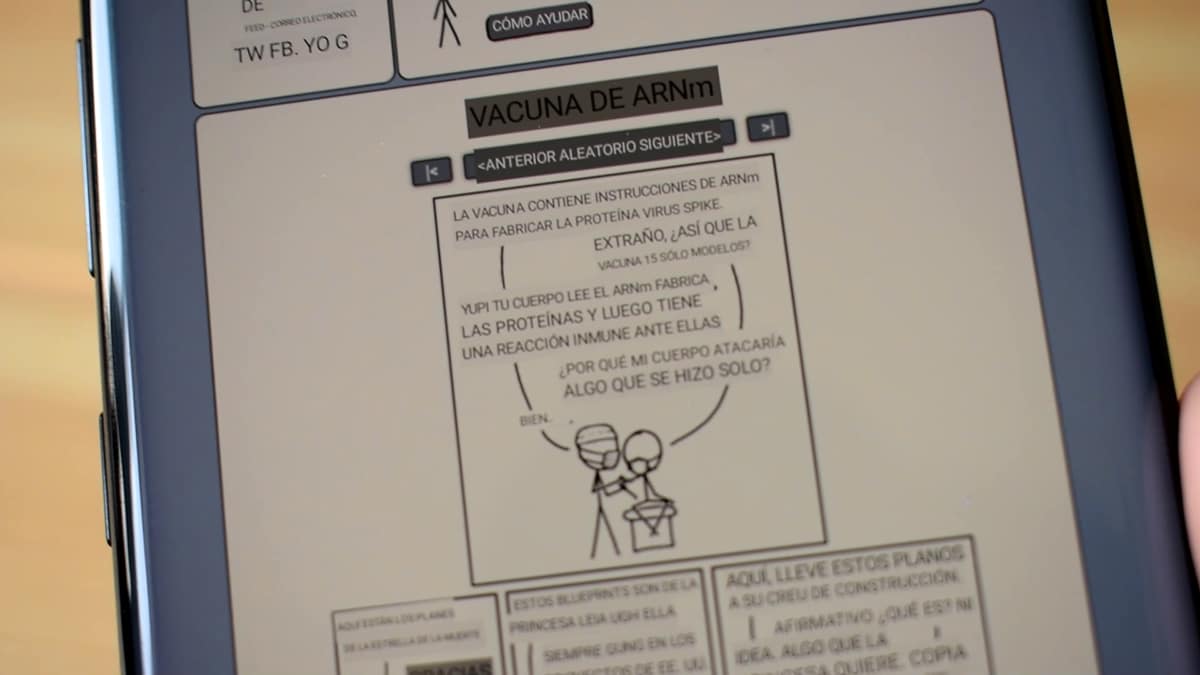
Den vi kan ta skjermbilder med mobilen lar oss velge eller til og med oversette tekst fra apper som ikke tillater det som standard. Et eksempel kan være Facebook eller til og med en meme eller tegneserie som vi har i bildet, og vi vil oversette den.
- Vi fanger et bilde av en tegneserie eller meme
- Vi lanserte Google Lens
- Vi åpner det fangede bildet
- Vi klikker på å fange tekst, og magien begynner å finne sted
La Lens gjøre leksene dine for deg

I den nederste fanen på Google Lens vi har en seksjon dedikert til Lens som gjør leksene dine for deg. Og praktisk talt hva den gjør er å søke etter spørsmål og identifisere dem med AI for å svare på dem med søkeresultater.
- Start Google Lens
- Nedre fane og vi søker å gjøre leksene våre
- Med objektivkameraet fokuserer vi på den bærbare PC-en treningsbok eller
- Vi plasserer kameraet på spørsmåletog Lens identifiserer det
- Nå har vi resultatet nederst for å klikke på det for å ta oss til svaret
3 nesten magiske Google Lens-handlinger at når vi kjenner dem, kan de spare oss for mye tid. Spesielt innen dokumenthåndtering. I tilfelle de sender oss en kopi i samme klasse, kan vi hente denne appen for å sende den til mobilen vår og skrive den ut etter retusjering eller tilpasning.
